GIMPは、n1オープンソースの画像エディターおよびラスターグラフィックスマニピュレーターであり、さまざまな特殊効果とフィルターをすぐに使用できます。ソフトウェアのデフォルト機能は、そこにいるほとんどの人にとって十分すぎるほどですが、必要に応じて拡張できなかった理由はありません。それを正確に行う方法はたくさんありますが、G'MICを使用してGIMPフィルターとエフェクトセットを強化する方法に焦点を当てます。
G'MICでGIMPを拡張
G'MICは、GREYCのMagic for Image Computingの頭字語であり、基本的にはオープンソースの画像処理フレームワークであり、コマンドライン、オンライン、または外部プラグインの形式でGIMPで使用できます。プラグインとして、400以上の追加のフィルターとエフェクトを備えているため、GIMPの可能性を拡大することは重要です。
まず、G'MICのダウンロードWebページからプラグインをダウンロードする必要があります。プラグインは32ビットアーキテクチャと64ビットアーキテクチャの両方で利用可能であり、機能するには既存のGIMP(およびOS)インストールと一致する必要があることに注意してください。適切なG'MICバージョンをダウンロードし、ダウンロードしたファイルの内容を/.gimp-2.8/plug-insディレクトリに解凍します。これは「隠し」ディレクトリであるため、ホームフォルダにいるときに「Ctrl + H」を押してから、フォルダを見つける必要があります。
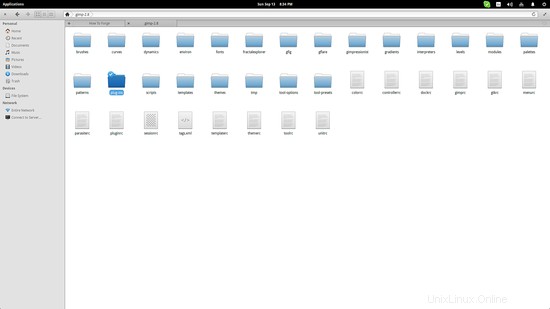
G'MICプラグインは実際には実行可能ファイルであり、ディレクトリ「/.gimp-2.8/plug-ins」に配置する必要があることに注意してください。プラグインにG'MICフォルダーを配置しても、GIMPでは何も変更されないため、ディレクトリ構造は重要です。
それが終わったら、GIMPを閉じて(開いている場合)、再起動します。プラグインが正しくインストールされている場合は、[フィルター]オプションメニューに[G'MIC]エントリが表示されます。それを押すと、すべての新しいフィルターとエフェクトを含む新しいウィンドウが開きます。

各フィルターは、ウィンドウの適切なサイズで調整可能な設定を備えており、便利なプレビュー画面が左側に配置されています。ユーザーは、特定のレイヤーを使用してフィルターを適用したり、独自のG'MICコードを新しい「カスタムフィルター」として使用したりすることもできます。
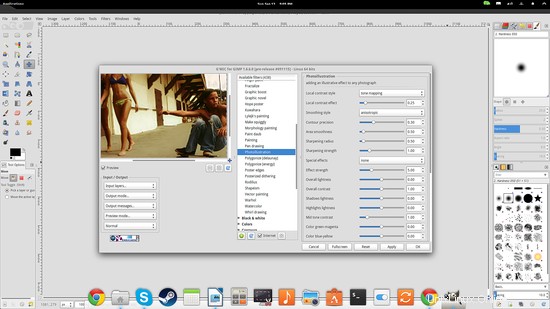
G'MICフィルターの多くはすでにGIMPで利用可能ですが、それほど深く掘り下げていないものがたくさんあり、毎回必要なものを1つ見つけることができます。幸いなことに、G'MICは、その多種多様なエフェクトコレクションの分類を提供しています。
UbuntuにG'MICをインストールする
Ubuntuの派生物を使用している場合は、サードパーティのリポジトリからG'MICをインストールすることもできます。端末で次のコマンドを入力することにより、自己責任で追加できます。
sudo add-apt-repository ppa:otto-kesselgulasch/gimp
sudo apt-get update
sudo apt-get install gimp-gmic
これを行うことの利点は、最新バージョンをダウンロードして適切なフォルダー内のファイルを再度解凍する代わりに、G'MICの更新がある場合はいつでも取得できることです。
G'MICは、フィルタリング拡張機能を探している場合に確かに最適ですが、この強力なソフトウェアの他の側面を拡張するのに役立つ他のGIMPプラグインをいくつか紹介します。たとえば、GIMP Paint Studioは、追加のブラシとそれに付随するツールプリセットが必要な場合に最適です。また、GIMPアニメーションパッケージは、簡単なアニメーションの作成に役立ちます。最後に、FX-Foundry Scripts Packは、驚異的な高品質のスクリプトのセレクションです。多くの場合。